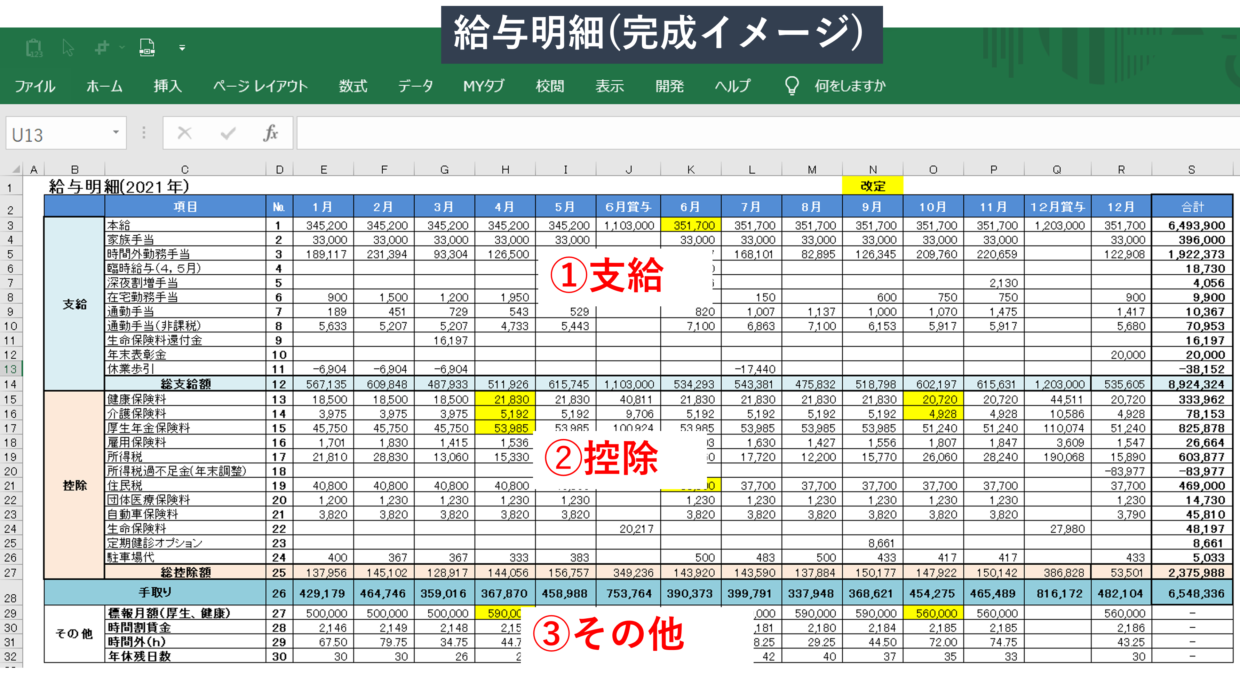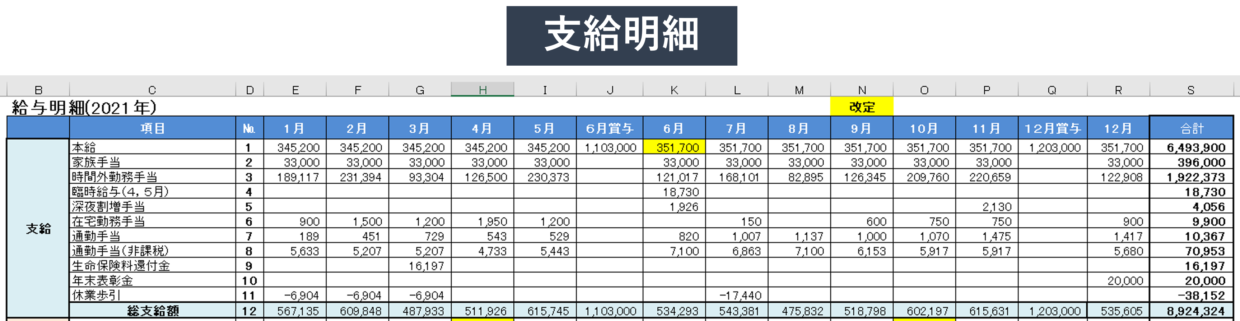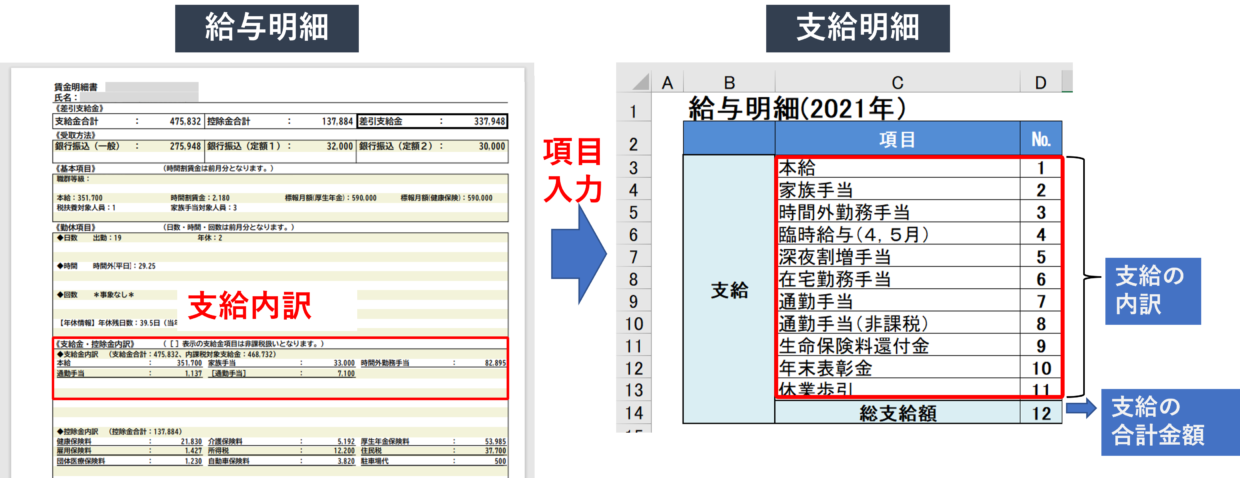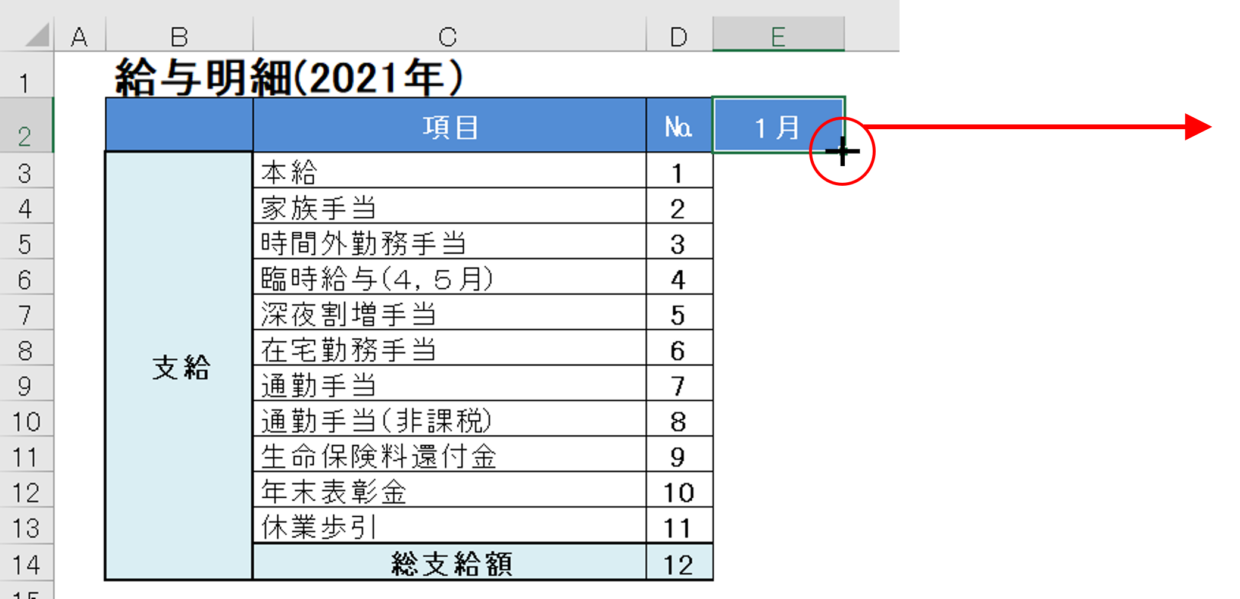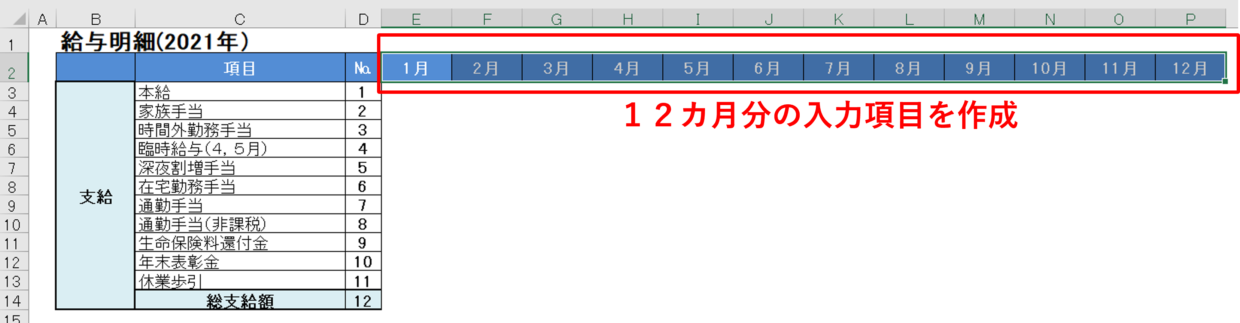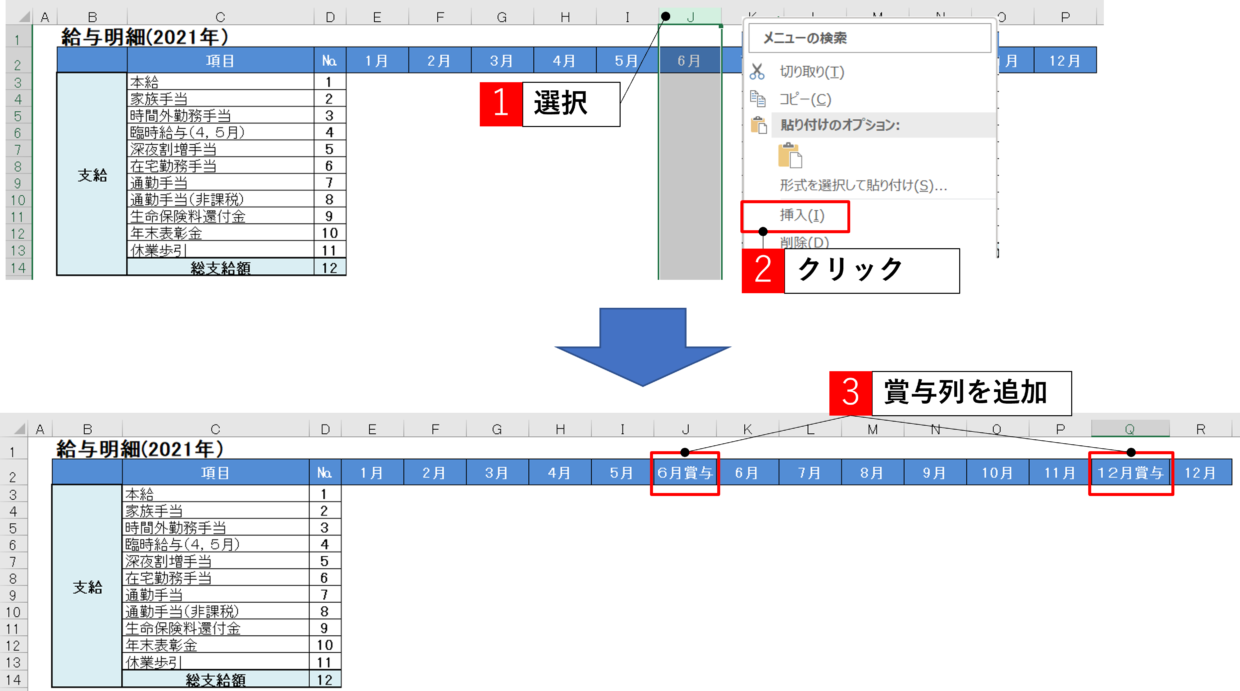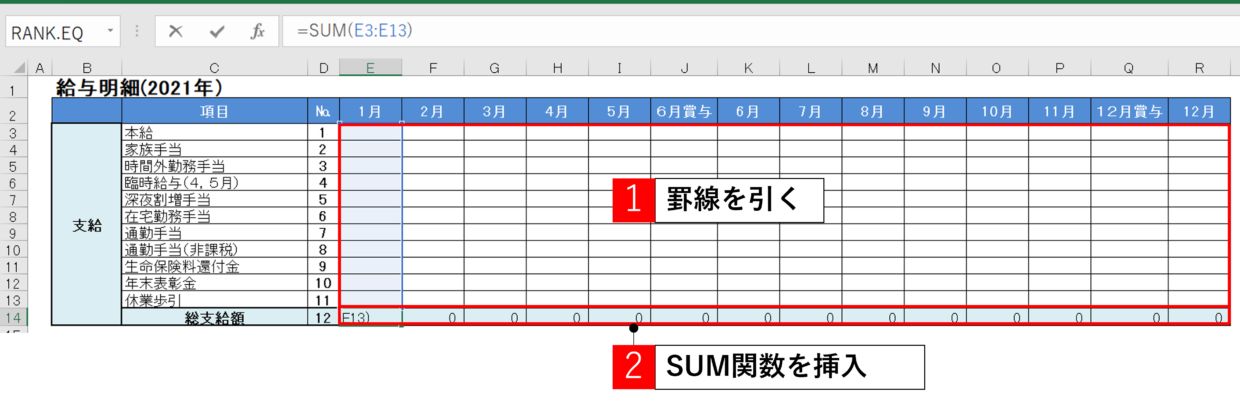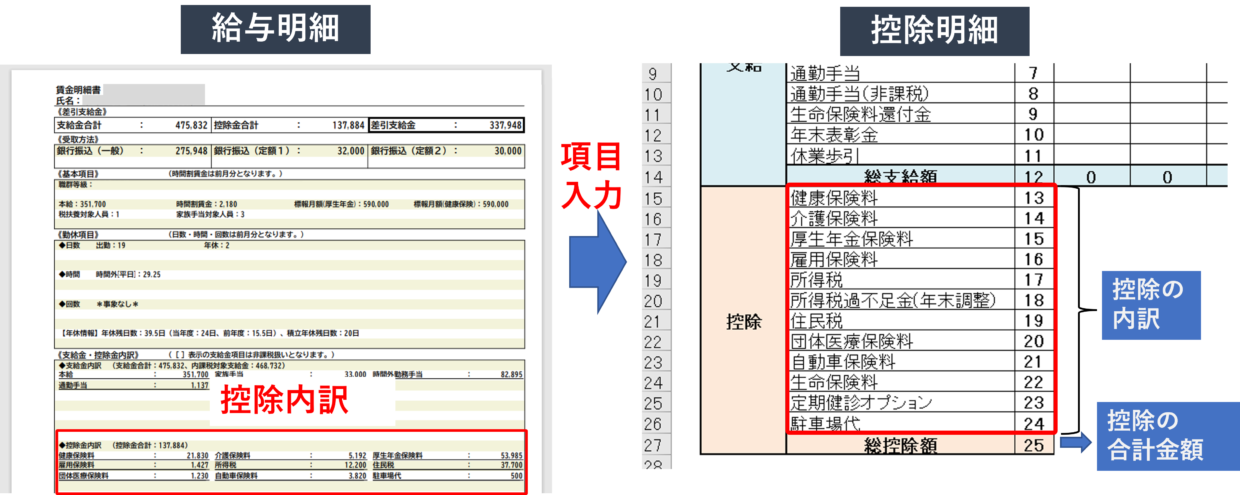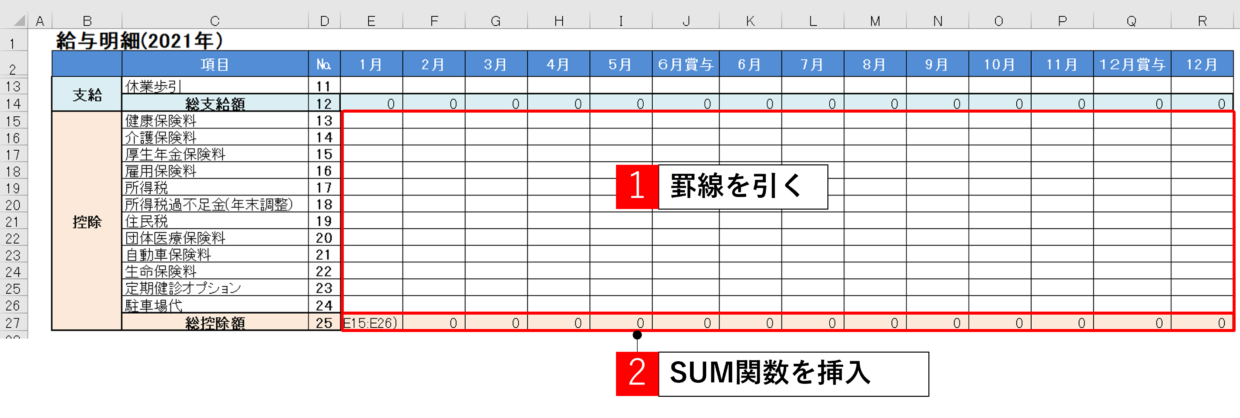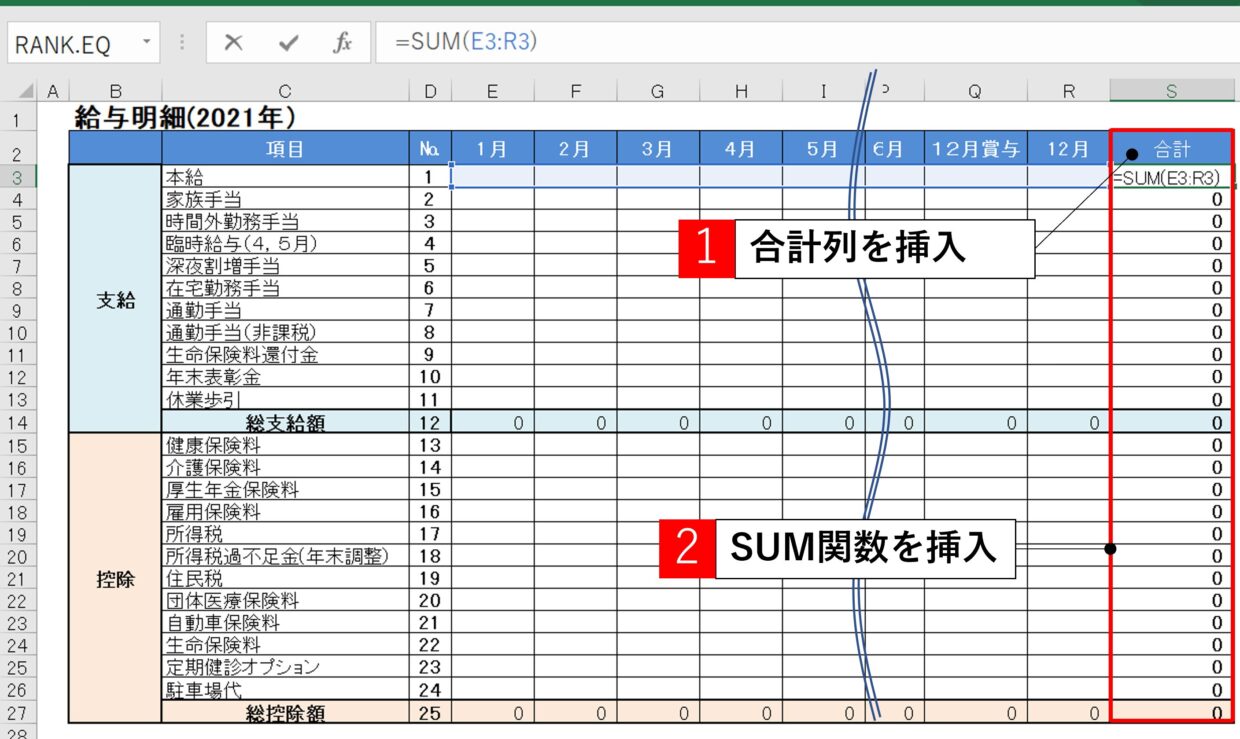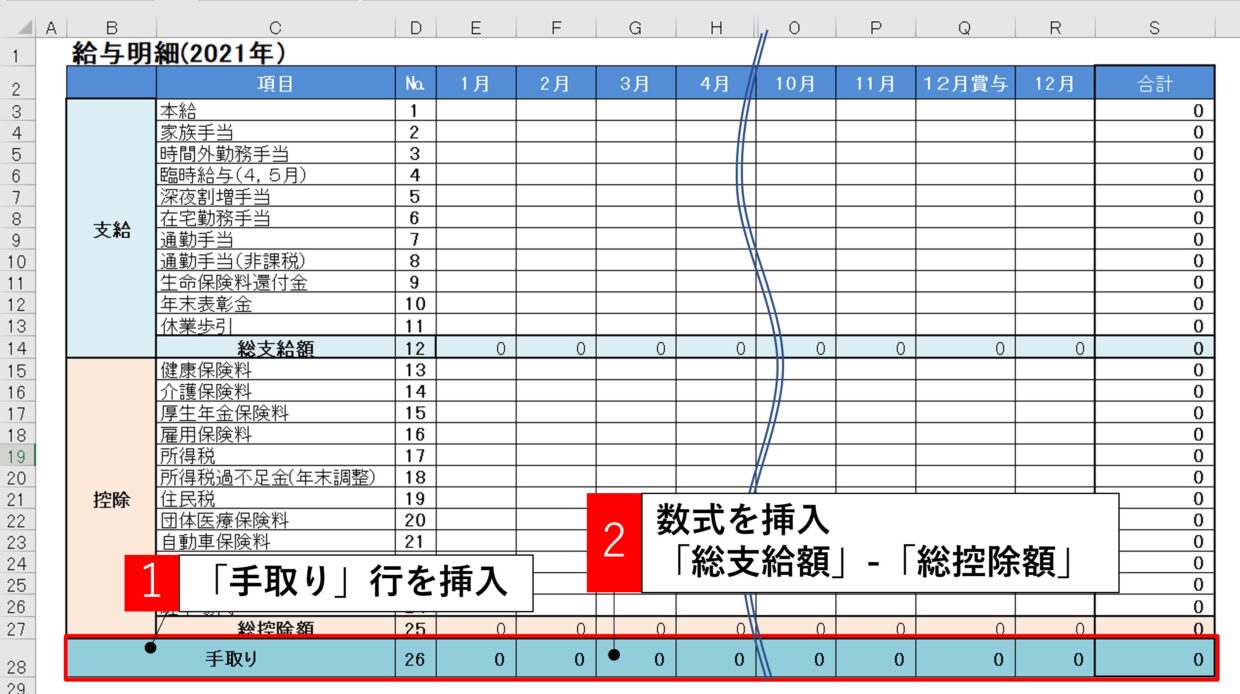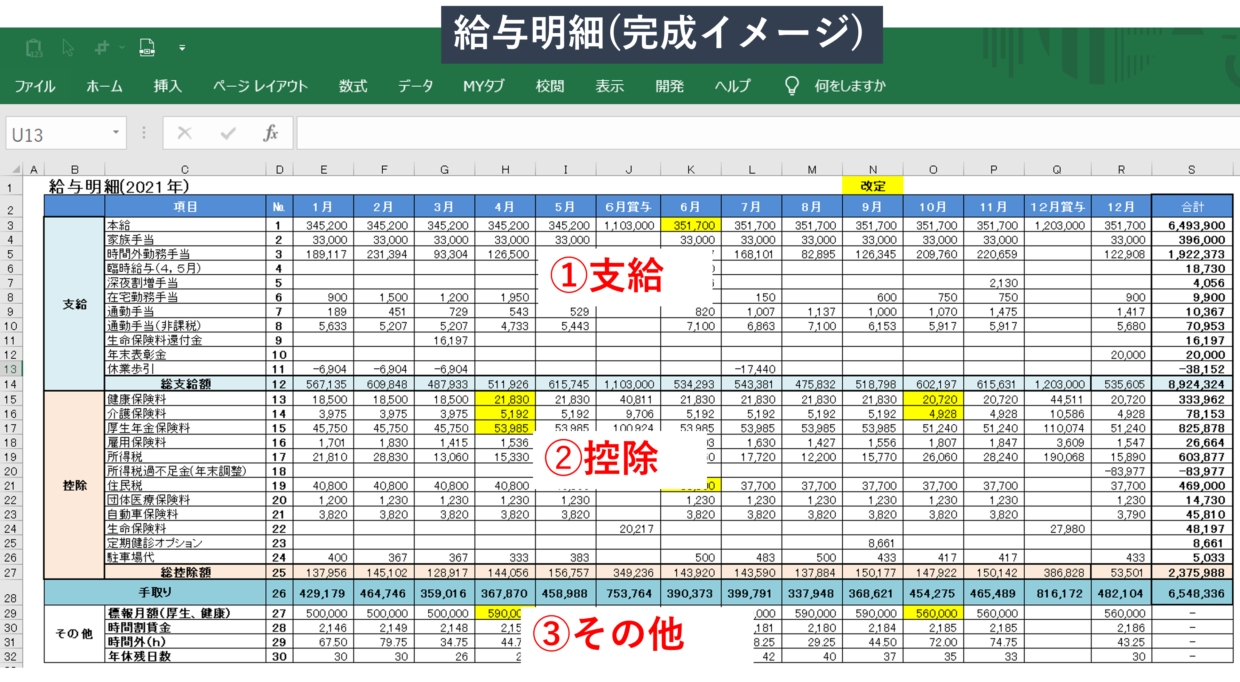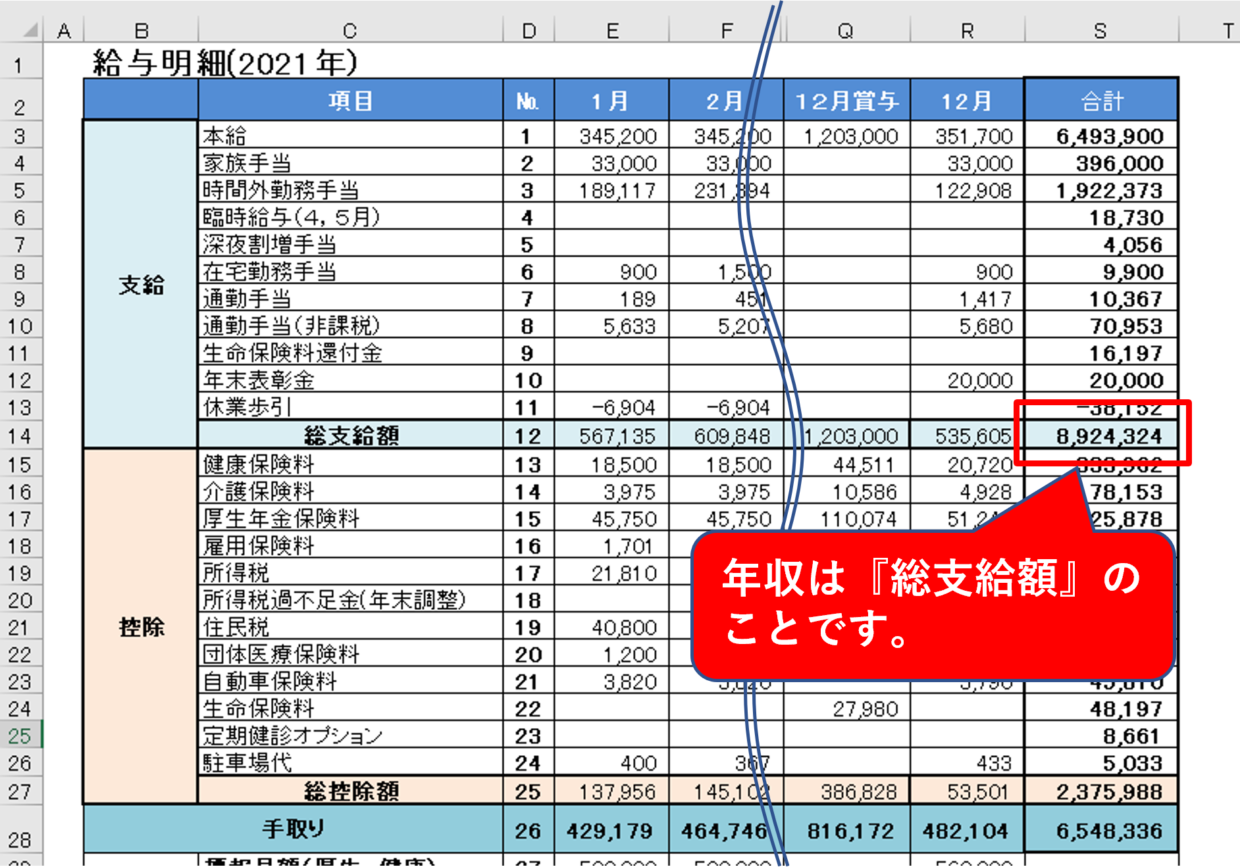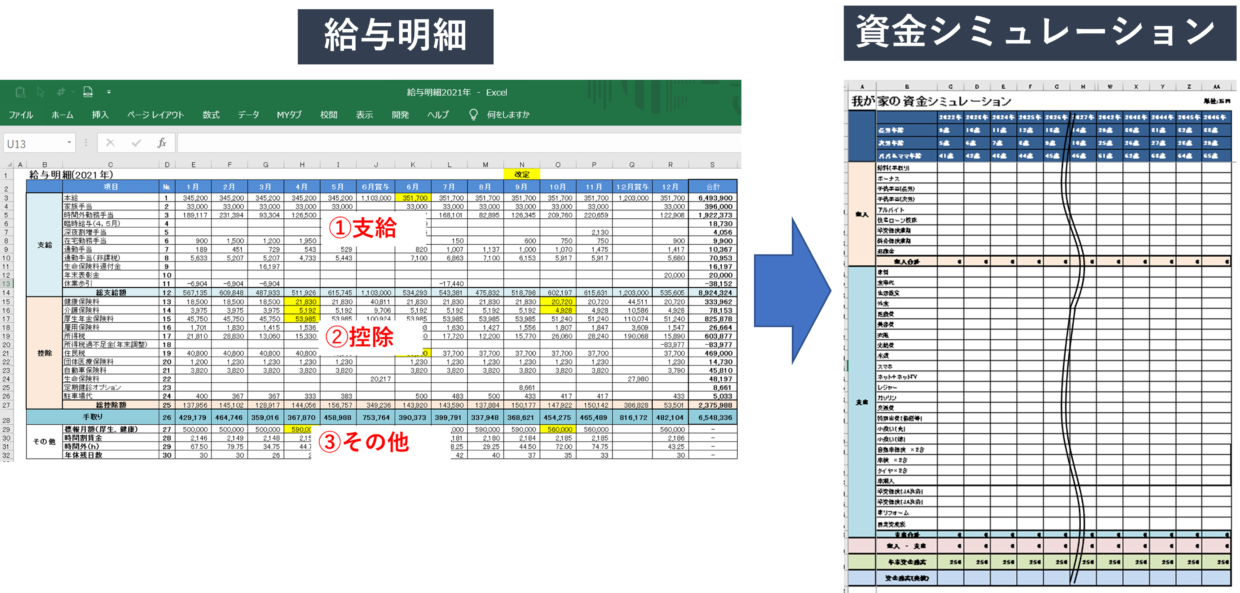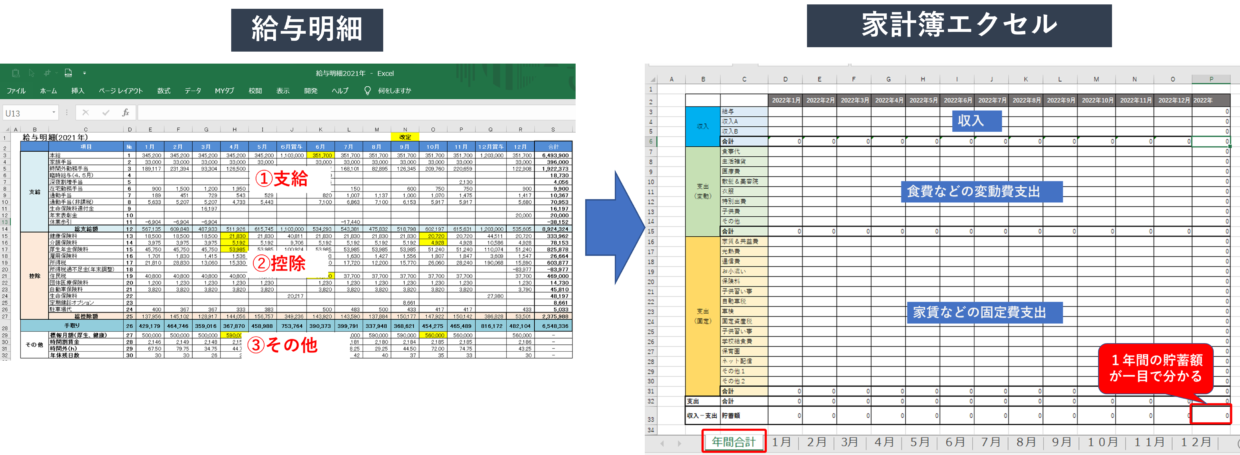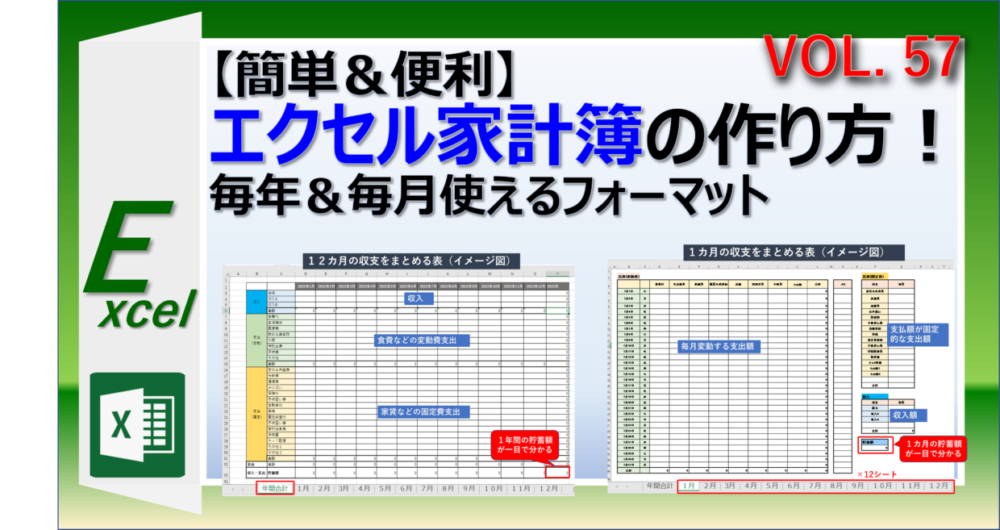毎月、会社から振り込まれる自分自身の『給与明細』を、皆さんどのように管理していますか?
『給与』は『支給』と『控除』の2つで構成されていますが、手取り金額だけを確認して、残りの明細はサーっと目を通しているだけという方は多いのではないでしょうか。
給与明細をエクセルにまとめると、先々の給与の振込額を予想したり、将来の資金シミュレーションを作成するのみ役立つのでおすすめです。
この記事では、基本給や交通費や家族手当などの『支給明細』と、厚生年金保険料や市民税や所得税などの『控除明細』をエクセルにまとめる方法と、給与明細エクセルの6つのメリットを紹介します。
市民税が決定する6月とか、年末調整で給与が戻ってくる12月は特に注意してみてた方がいいね。


パパの給与明細見てたら残業代が振り込まれていないことに気づいたことあるよ。その金額、約8万円・・・。やっぱり信用しすぎたらダメやね。
エクセルの給与明細のまとめ表(完成イメージ)
上の表が、今回紹介するエクセルの『給与明細』の完成イメージとなります。縦軸に給与明細の各項目を記載し、『①支給』『➁控除』『③その他』の3つの分類に分かれています。
毎月の給与明細を見ながら、このエクセルに入力していくことで毎月の給与の推移を把握できるようになります。

給与明細を毎月確認していると、特定の月で思わぬ増減があることに気づくよ。社会保険料や市民税の仕組みなどを知るきっかけにもなります。
毎月の給与明細を纏めるメリットは以下の6つです。
1.給与の内訳や年収を理解出来る
2.年末調整について理解を深めることが出来る
3.市民税や社会保険料などの控除について理解出来る
4.給与天引きされている会社加入の保険などに無駄がないかチェック出来る
5.家計簿管理に役立つ
6.将来の資金計画を立てやすくなる
毎月の給与明細をエクセルに入力するのに5分程度しかかかりませんし、ちょっとした一般常識の勉強にもなると思います。

私自身、こうやって給与明細をまとめる以前の頃は、社会保険料や年末調整の意味が全く分かっていませんでした・・・
エクセルで「給与明細」を作成する方法
エクセルで「給与明細表」を作成する方法を紹介します。
支給明細
まずはエクセルで上の図のような支出明細を作る方法を紹介します。
手元に過去の給与明細を用意してください。出来れば1年分の給与明細があると、エクセルにどんな項目を作ればいいか検討しやすくなります。
手順1.支給項目を入力
過去の給与明細(左の図)を見ながら、支給項目をエクセルに書き出します(右の表)。支給内訳の一番下の行には、合計金額を入力できるよう「総支給額」行を挿入しましょう。
また、罫線を引いたりセルを結合したりフォントの色やセルの色をお好みに合わせて変えてください。
支給の項目は会社ごとに様々です。参考までに私が会社から2021年度に支給された項目は下の№1~11です。№4の臨時給与というのは、私の会社は4~6月にかけて1年1回の昇給が決定して6月に本給(基本給)が更新されるのですが、6月に4月、5月の過去にさかのぼって給与が振り込まれるというものです。つまり、6月だけ給与が2万円ほど多くなる月が存在します。
| 項目 | № | 内容 |
| 本給 | 1 | 基本給のことです。 |
| 家族手当 | 2 | 家族手当があれば入力します。 |
| 時間外勤務手当 | 3 | 残業代のことです。 |
| 臨時給与 | 4 | 過去に遡(さかのぼ)って、給与が支給される場合に使用します。 |
| 深夜割増手当 | 5 | 深夜手当のことです。 |
| 在宅勤務手当 | 6 | 在宅勤務手当があれば入力します。 |
| 通勤手当 | 7 | 課税分の通勤手当のことです。 |
| 通勤手当(非課税) | 8 | 非課税分の通勤手当のことです。 |
| 生命保険料還付金 | 9 | 会社で加入している団体保険料の還付金があれば入力します。 |
| 年末表彰金 | 10 | 年末表彰金などの支給があれば利用します。 |
| 休業歩引 | 11 | 会社が休業した際に、一部補助が支給される場合に入力します。 |
手順2.12カ月分の入力列を作成
収入項目の右上セルに「1月」と入力してから、セルの右下にカーソルを合わせて表示される「+」をドラッグ&ドロップで右に移動して「12月」まで作成します。
下の図のように、「1月」から「12月」までの項目を作成します。
手順3.「賞与」列を挿入
会社から「賞与」を支給されている場合は、「賞与」列を挿入するため、列を選択後、右クリックメニューから「挿入」を選択します。
手順4.「総支給額」行を作成する
手順3で作成した範囲に罫線を引いた後(図①)、一番下の行に支給の合計金額が把握できるように「総支給額」行を作成し、SUM関数を挿入してください(図➁)。(例:=SUM(E3:E13))
控除明細
支給明細の入力枠と同様に、上の図のような控除明細の入力欄を作っていきます。
手順1.控除項目を入力
過去の給与明細(左の図)を見ながら、控除項目をエクセルに書き出します(右の表)。控除内訳の一番下の行には、合計金額を入力できるよう「総控除額」行を挿入しましょう。
また、罫線を引いたりセルを結合したりフォントの色やセルの色をお好みに合わせて変えてください。
控除の項目は主に健康保険料などの社会保険料が中心になるかと思います。参考までに私が会社から2021年度に支給された項目は下の№13~24です。
№18の「所得税過不足金(年末調整)」は、12月の給与で1年分の所得税の過不足額が調整される年末調整のことです。一般的に入金される場合が多いと思いますが、逆に支払される場合もあり得るので、控除の項目に追加しています。
| 項目 | № | 内容 |
| 健康保険料 | 13 | 社会保険料(健康保険料)のことです。 |
| 介護保険料 | 14 | 社会保険料(介護保険料)のことです。 |
| 厚生年金保険料 | 15 | 社会保険料(厚生年金保険料)のことです。 |
| 雇用保険料 | 16 | 社会保険料(雇用保険料)のことです。 |
| 所得税 | 17 | 所得にかかる税金(所得税)です。 |
| 所得税過不足金(年末調整) | 18 | 12月の年末調整で調整される過不足金です。 |
| 住民税 | 19 | 住まいの市町村に対する税金です。 |
| 団体医療保険料 | 20 | 会社で加入している医療保険です。 |
| 自動車保険料 | 21 | 会社で加入している自動車保険です。 |
| 生命保険料 | 22 | 会社で加入している生命保険料です。 |
| 定期健診オプション | 23 | 会社の健康診断のオプション費用です。 |
| 駐車場代 | 24 | 会社の敷地に私有車を止める駐車場代です。 |
手順2.「総控除額」行を作成する
手順1で作成した範囲に罫線を引いた後(図①)、一番下の行に控除の合計金額が把握できるように「総控除額」行を作成し、SUM関数を挿入してください(図➁)。(例:=SUM(E15:E26))
手順3.「合計」列を作成する
1月から12月までの合計金額が把握できるように、「12月」列の右横に「合計」列を挿入(図①)し、SUM関数を挿入してください(図➁)。(例:=SUM(E3:R3))
手順4.「手取り」行を作成する
控除の入力枠が完成したので、一つ下の行に「手取り」行を作成し(図①)、「総支給額」-「総控除額」の数式を挿入(図➁)します。
その他の給与明細
「支給」と「控除」の入力枠は設定しましたので、これでも十分利用出来るエクセル給与明細となります。
会社から貰う「給与明細」に、「年休残数」や「標準報酬月額」、「時間割賃金」「残業時間」などの有益な情報が入っている場合も、入力枠を設定しましょう。
特に、「標準報酬月額」は厚生年金保険料や健康保険料の計算元金額となっている金額です。この金額は日本年金機構が決めていて、金額が分かるだけで厚生年金保険料が大きく変わるので、注目しておいた方がいいです。
時間外労働をどのくらいしたのか、時間給がいくらなのかなど記録しておくと、昔を振り返った時におもしろいよ。

以上で、エクセルの給与明細の入力元データは完成です。
このエクセルを使って、毎月給与明細を貰うたびに入力していけば、給与の予想や資金シミュレーションの作成などに役立ちます。
給与明細エクセルの6つの使い方
作成した給与明細エクセルは、給与明細を貰った時に毎月入力してみてください。最初は何のためか分からなくても、だんだん役に立つデータになっていってることが実感できるはずです。
その『役に立つ使い方』を、下の見出しで6つ紹介します。
自分の『年収』を把握して『将来の資金計画』を作ろう
「年収はいくらぐらいですか?」と聞かれて、正しく答えれる人は少数ではないでしょうか。
『年収』は、手取りではなく、下の図のとおり、社会保険料などを控除される前の「総支給額」のことを言います。作成した給与明細の1月から12月まで合計した「総支給額」で、自分の年収を確認してみて下さい。
下の給与明細であれば、892万円が年収ということになります。
また、「支給」と「控除」の内訳を把握できると、将来の『資金計画(資金シミュレーション)』が立てやすくなります。
資金計画を立てると、定年前にいくらの貯金が必要か、いつまで働いて、どのくらいお金を使えるかなどがイメージしやすくなります。
下の記事で紹介していますので、興味のある方はぜひ参考にしてみて下さい。
資金計画表を作ったおかげで、65歳までに資金700万円を貯める必要があることが分かったよ。

『エクセル家計簿』に利用しよう
エクセルで『給与明細』を管理していると、エクセルで『家計簿』を管理している人は、給与明細を転記することが出来るのでメリットがあります。
給与明細をエクセルでまとめることが出来れば、次は『家計簿』もエクセルで作成してみましょう。下の記事で紹介していますので、興味のある方はぜひ参考にしてみて下さい。
パパ、ママで協力して作った家計簿エクセルなので、見てくれると嬉しいです

残業代はいくらが適正か考えてみよう
私の肌感覚ですが、日本の企業の給料は、「基本給が少なく残業代に頼りがち」ではないでしょうか。
転職サイト「doda」の【平均残業時間の少ない仕事・多い仕事は?90職種別の残業時間ランキング】の記事では、15,000人の平均残業時間は20.8時間/月のようです。
引用元:転職なら、求人情報・転職サイトdoda(デューダ)
適切な残業は、給与の補填として有効ですが、残業しすぎると労基上も問題がありますし、どうしても身体を壊しがちです。「給与明細」エクセルで、「残業時間」や「残業代」の記録を残しておくと、自分の身体をいたわることも出来るのではないでしょうか。
ちなみに私は2006年ごろに残業月200h、2012年頃に毎残業月120hを経験してるので、すでに体ボロボロです。

12月は「年末調整」を意識しよう
12月はクリスマスや年末年始の準備などで出費が重なります。一方で、会社員の方は、12月の給与で「年末調整」によって思わぬ収入が懐に入るのを意識している人もいるのではないでしょうか。
私は「年末調整」で6万円くらい給与に戻ってくることが多いのですが、「年末調整」のことは理解出来ているでしょうか。
所得税は、会社が個人の代わりに納税してくれていますが、あくまで概算値のため、正しい税額を計算し過不足を納税もしくは還付するための調整が「年末調整」です。
1年間を貯金額を目標にしている人は、「年末調整」も意識しておきましょう。
市民税の確定金額を確認しよう
市民税は、前年1月1日~12月31日の所得に対して計算されて、翌年6月頃に決定した納税額を知らせる「住民税決定通知書」が届きます。
「給与明細」エクセルをまとめていると、市民税が6月から翌年の5月までこの決定通知書のとおり、給与から天引きされていることが分かるようになります。
「ふるさと納税」を利用されている方は、「市民税」が減額されていることを、この「住民税決定通知書」から確認することが出来ます。
会社で加入している保険を見直そう
会社で加入できる団体医療保険や団体自動車保険などは、団体割引が適用されるため、お得な面がある一方、給与天引きされているので、その保険が必要か不要か見直す機会が薄れてしまいます。
『給与明細』エクセルを纏めていると、「控除」の中で「保険料」が引き落とされていることを確認出来るようになるので、定期的に保険の加入を見直すきっかけになります。